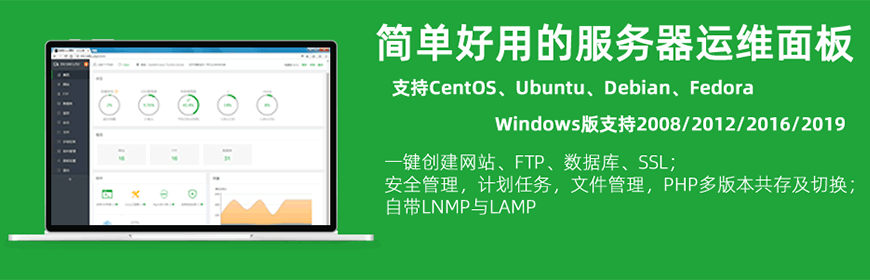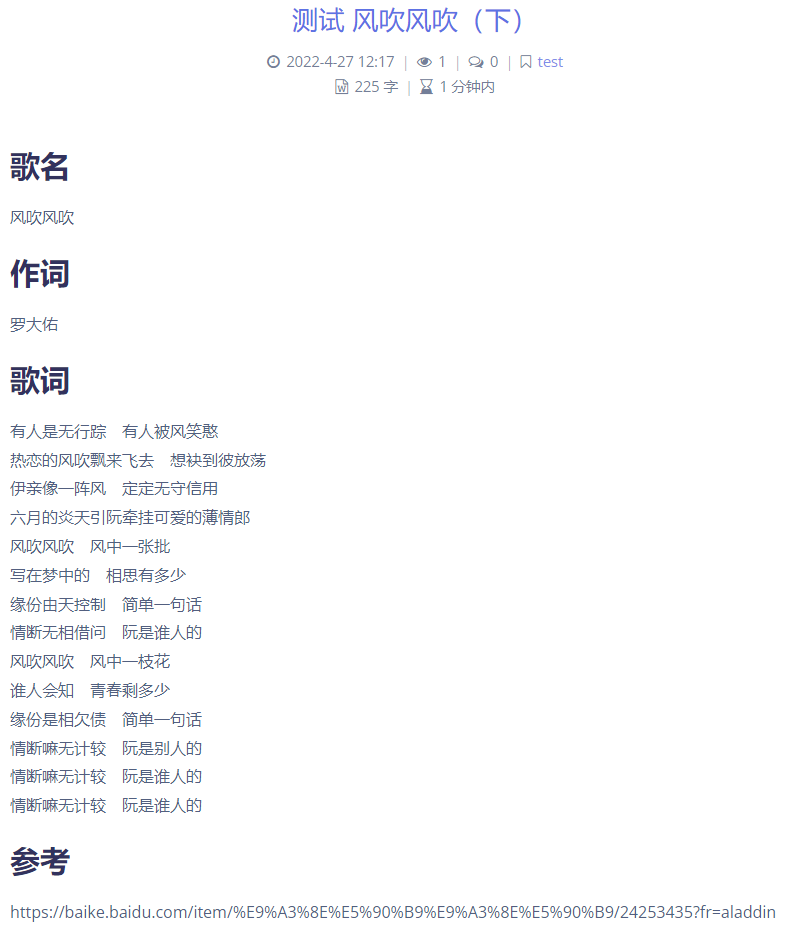介绍
很多互联网应用程序开发人员第一个接触到的网站项目就是博客系统。而全球使用最广的wordpress常常被用户用来快速搭建个人博客网站。默认情况下,wordpress一般在后台使用mysql关系型数据库存储所有的博文及回复。本文将展示如何使用 sequoiadb 巨杉分布式数据库替换mysql,成为wordpress博客系统的后台关系型数据库。
通过阅读本文,用户可以了解到如何使用SequoiaDB巨杉数据库的MySQL实例无缝替换标准MySQL数据库。SequoiaDB巨杉数据库允许用户在不更改一行代码的情况下直接对已有应用进行后台MySQL数据库迁移。
通过使用SequoiaDB巨杉数据库,用户可以得到:
水平弹性扩张100%全兼容MySQL优秀的交易性能
WordPress是使用PHP语言开发的博客平台,用户可以在支持PHP和MySQL数据库的服务器上架设属于自己的网站,也可以把 WordPress当作一个内容管理系统(CMS)来使用。
WordPress有许多第三方开发的免费模板,安装方式简单易用。同时,WordPress官方支持中文版,并拥有成千上万个各式插件和不计其数的主题模板样式。
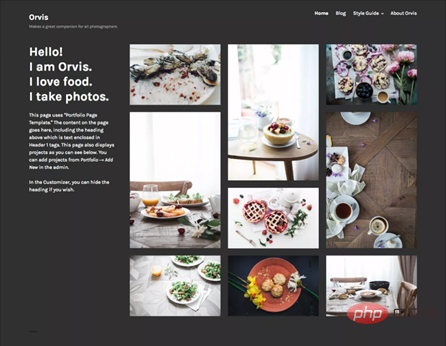
安装SequoiaDB
本文使用Linux Ubuntu Server 18.10作为服务器,SequoiaDB巨杉数据库版本为3.2.1。
本教程默认使用sudo用户名密码为“sequoiadb:sequoiadb”,默认home路径为/home/sequoiadb。
对于使用CentOS等其他Linux版本的用户,本文所描述的流程可能略有不同,需要根据实际情况自行调整。
1)下载并安装SequoiaDB巨杉数据库
$ wget http://cdn.sequoiadb.com/images/sequoiadb/x86_64/sequoiadb-3.2.1-linux_x86_64.tar.gz $ tar -zxvf sequoiadb-3.2.1-linux_x86_64.tar.gz $ cd sequoiadb-3.2.1/ $ sudo ./setup.sh
登录后复制
之后一直回车确认各个默认参数即可。
使用数据库实例用户创建默认实例
$ sudo su sdbadmin $ /opt/sequoiadb/tools/deploy/quickDeploy
登录后复制
3)连接数据库并开启事务功能并设置默认隔离级别RC
$ /opt/sequoiadb/bin/sdb > db = new Sdb() ; > db.updateConf ( { transactionon: true, transisolation: 1 } ) ; > quit ; $ /opt/sequoiadb/bin/sdbstop $ /opt/sequoiadb/bin/sdbstart
登录后复制
安装Apache与PHP
更新系统包并安装Apache与PHP
$ sudo apt-get update $ sudo apt-get install apache2 php libapache2-mod-php php-mysql unzip php-xml
登录后复制
安装Wordpress
本教程使用Wordpress 5.2.1。
1)登录Wordpress官网下载页面
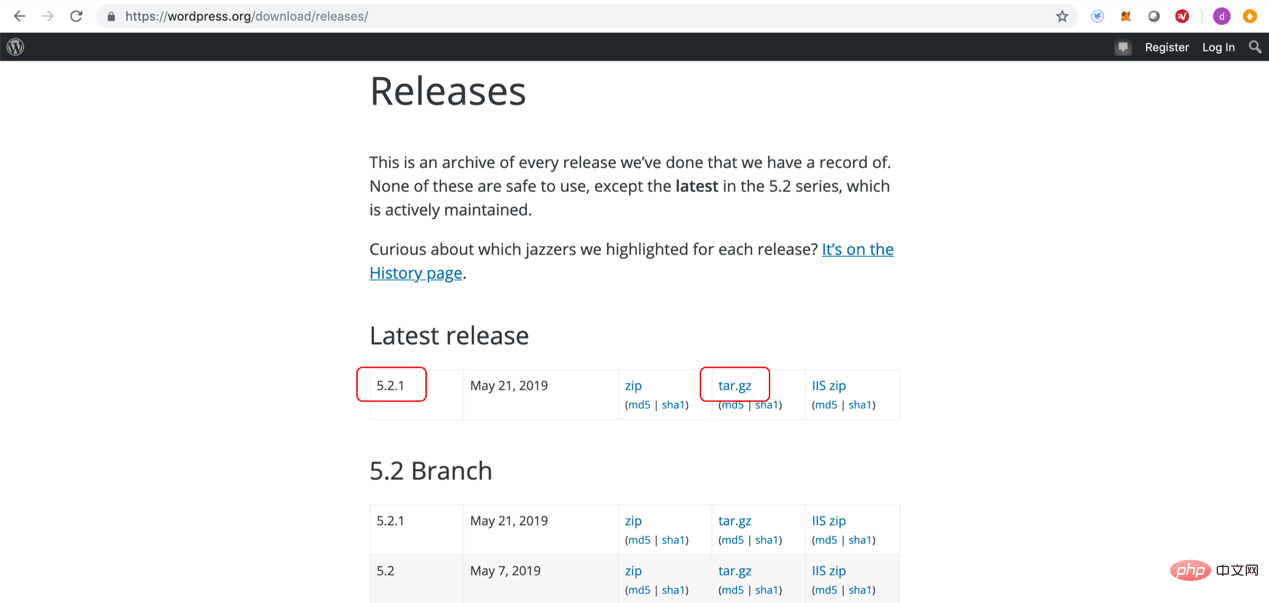 或登录sequoiadb用户,使用wget下载安装包
或登录sequoiadb用户,使用wget下载安装包
$ wget https://<a style="max-width:90%" href="https://www.php.cn/zt/15989.html" target="_blank">wordpress</a>.org/wordpress-5.2.1.tar.gz
登录后复制
2)安装Wordpress并配置
$ tar -zxvf wordpress-5.2.1.tar.gz $ cd wordpress $ sudo rm /var/www/html/* $ sudo cp -R * /var/www/html/ $ sudo cp /var/www/html/wp-config-sample.php /var/www/html/wp-config.php $ sudo chown www-data:www-data /var/www/html/*
登录后复制
3)更改配置文件
$ sudo vi /var/www/html/wp-config.php define( 'DB_NAME', 'database_name_here' ); 变为 define( 'DB_NAME', 'wordpress’ ); define( 'DB_USER', 'username_here' ); 变为 define( 'DB_USER', ‘sequoiadb’ ); define( 'DB_PASSWORD', 'password_here' ); 变为 define( 'DB_PASSWORD', 'sequoiadb' ); define( 'DB_HOST', 'localhost' ); 变为 define( 'DB_HOST', ‘<服务器IP地址>’ );
登录后复制
创建Wordpress数据库
$ sudo su sdbadmin $ /opt/sequoiasql/mysql/bin/mysql -S /opt/sequoiasql/mysql/database/3306/mysqld.sock -u root mysql> create user 'sequoiadb'@'localhost' identified by 'sequoiadb'; mysql> create database wordpress; mysql> grant all on wordpress.* to ‘sequoiadb'@’localhost'; mysql> grant all privileges on *.* to 'sequoiadb'@'%' identified by 'sequoiadb' with grant option; mysql> exit
登录后复制
确认表被分散在多个分区
$ /opt/sequoiadb/bin/sdb > db=new Sdb() ; > db.snapshot(SDB_SNAP_CATALOG) ; …… { "_id": { "$oid": "5cecf121116eae6117df17dc" }, "Name": "wordpress.wp_posts", "UniqueID": 4294967308, "Version": 1, "ReplSize": -1, "Attribute": 1, "AttributeDesc": "Compressed", "CompressionType": 1, "CompressionTypeDesc": "lzw", "ShardingKey": { "ID": 1 }, "EnsureShardingIndex": false, "ShardingType": "hash", "Partition": 4096, "InternalV": 3, "CataInfo": [ { "ID": 0, "GroupID": 1000, "GroupName": "group1", "LowBound": { "": 0 }, "UpBound": { "": 1365 } }, { "ID": 1, "GroupID": 1001, "GroupName": "group2", "LowBound": { "": 1365 }, "UpBound": { "": 2730 } }, { "ID": 2, "GroupID": 1002, "GroupName": "group3", "LowBound": { "": 2730 }, "UpBound": { "": 4096 } } ], "AutoSplit": true, "AutoIncrement": [ { "SequenceName": "SYS_4294967308_ID_SEQ", "Field": "ID", "Generated": "default", "SequenceID": 11 } ] } ……
登录后复制
其中针对每个表的CataInfo字段为该表分散在不同分区的一致性散列范围,而分区键则为ShardingKey字段。对于wp_posts来说,其表结构显示数据根据ID字段进行散列切分,数据被打散至集群的三个分区中。
配置Wordpress
通过浏览器登录服务器IP地址
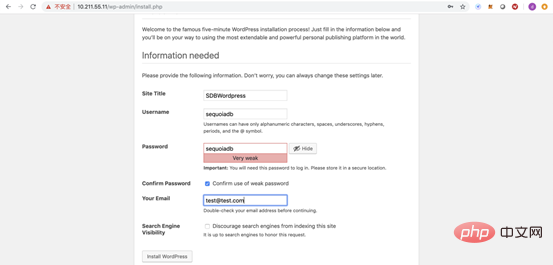
-
Site Title: SDBWordpress
-
Username: sequoiadb
-
Password: sequoiadb
-
选择Confirm use of weak password
-
Your Email: test@test.com
-
点击Install WordPress按键,得到安装成功界面
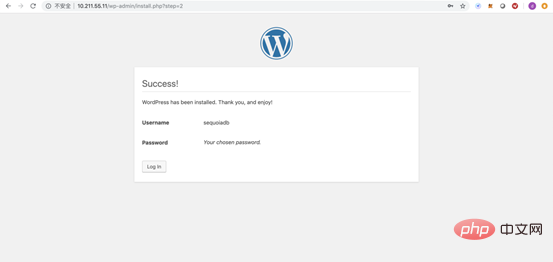
使用sequoiadb:sequoiadb作为用户名密码登录
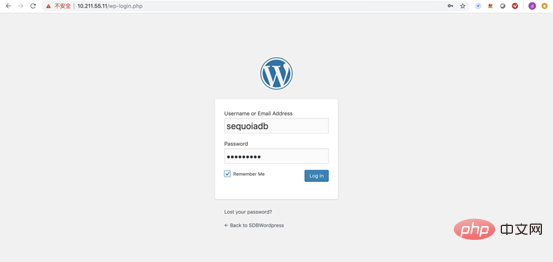
更换桌面主题
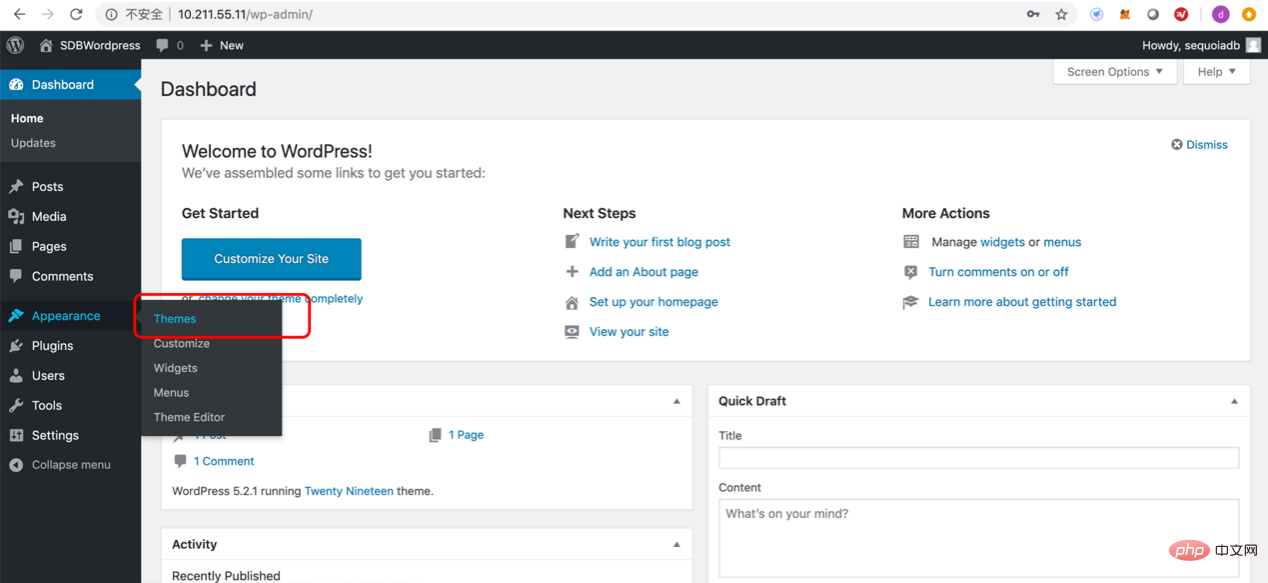
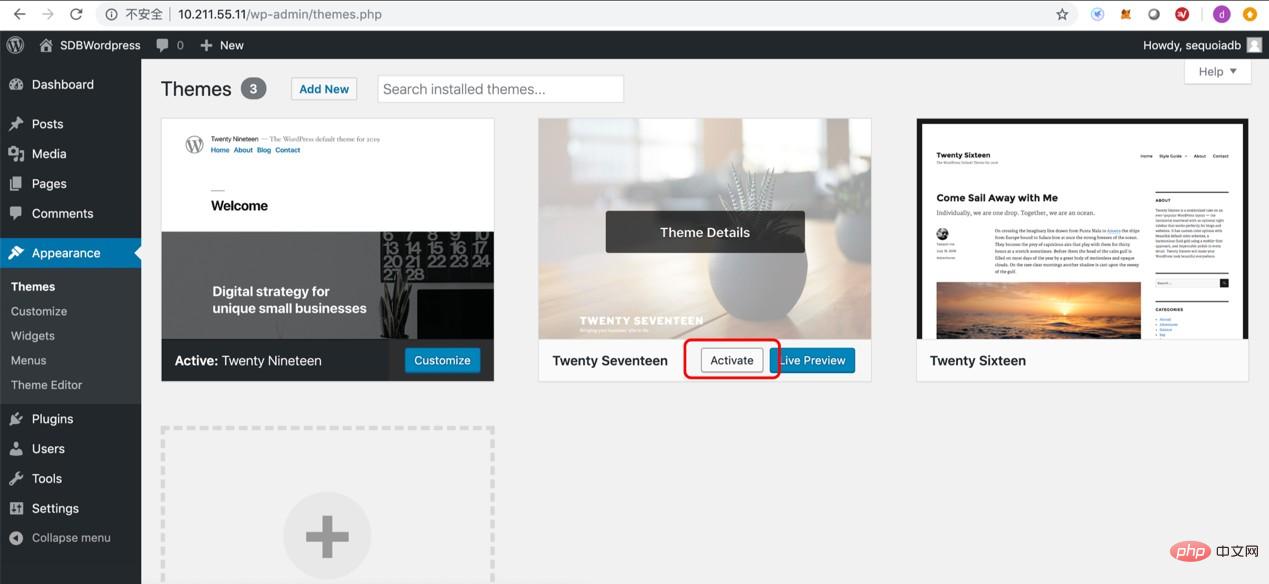
 回到Wordpress博客首页,可以尝试更改博客内容或添加评论
回到Wordpress博客首页,可以尝试更改博客内容或添加评论
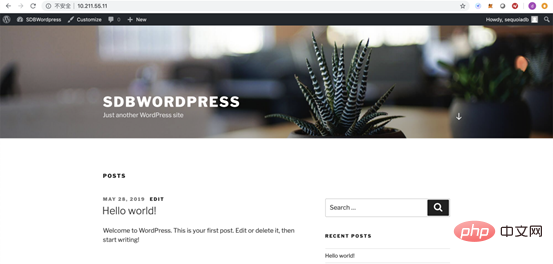
简单编辑文章后
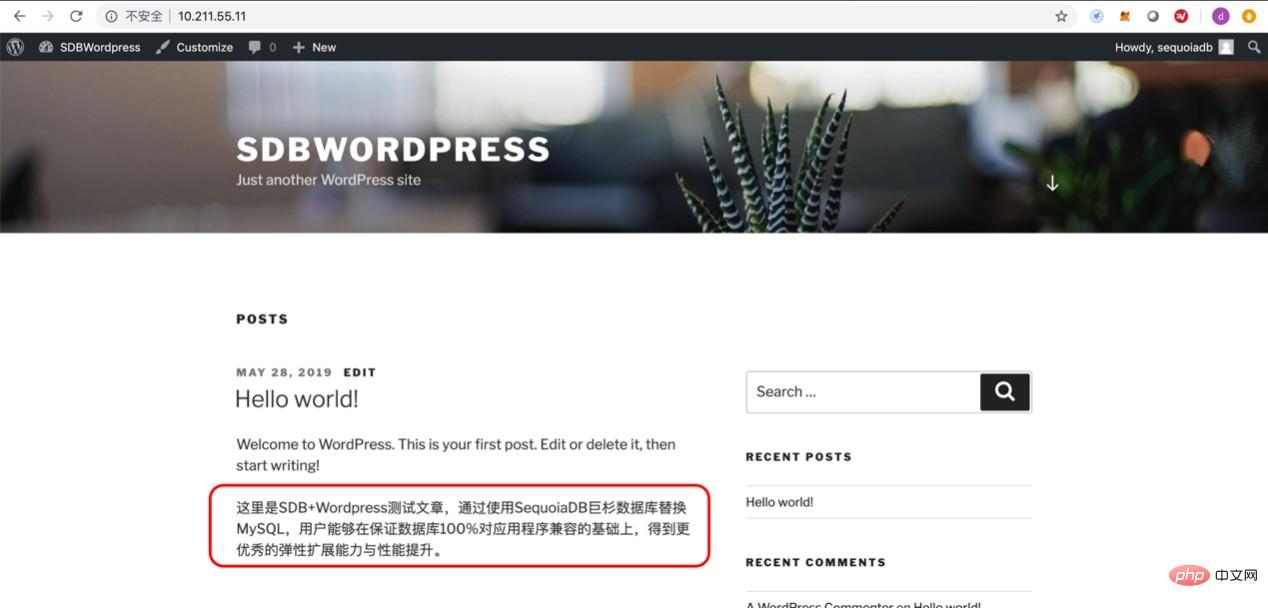
结论
SequoiaDB巨杉数据库作为一款分布式数据库,提供包括结构化SQL、非结构化文件系统和对象存储的机制。
通过SequoiaDB创建的MySQL实例,能够提供与标准MySQL全兼容的SQL与DDL能力,用户无需调整DDL或SQL即可实现无缝透明地访问分布式表结构。
本文向读者展示了如何通过SequoiaDB的MySQL实例,实现与标准MySQL的无缝迁移。通过使用SequoiaDB巨杉数据库,用户可以在满足标准ACID与MySQL协议的基础上,实现近无限的弹性扩展能力。
推荐教程:MySQL视频教程
以上就是十分钟快速搭建 WordPress 博客系统的详细内容,更多请关注php中文网其它相关文章!
原文链接:https://www.php.cn/faq/421908.html